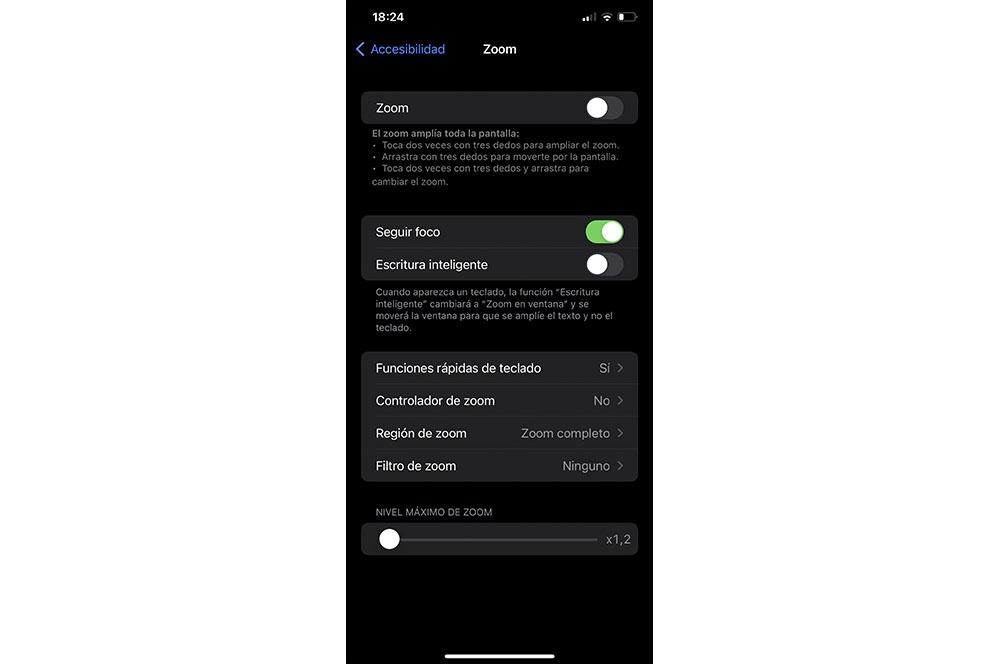Monet isovanhemmistamme, sedistämme tai vanhemmistamme ovat syntyneet toiseen aikaan, jolloin matkapuhelimia ei voinut edes kuvitella. He tulivat heidän elämäänsä paljon myöhemmin. Ja vaikka monet heistä ovat pärjänneet niiden kanssa täydellisesti, on totta, että meidän on annettava heille käsi, jotta he voivat hallita sitä parhaalla mahdollisella tavalla.
Tästä syystä on aika antaa heille vihje ja jatkaa määrittää matkapuhelimen vanhuksille jota rakastamme niin paljon perheestämme tai tuttavistamme. Tällä tavoin annamme heille mahdollisuuden sopeutua ilman ylimääräisiä vaikeuksia, kun he aikovat käyttää älypuhelinta ensimmäistä kertaa tai vaihtaessaan puhelimesta toiseen. Tätä varten näytämme sinulle sarjan säätöjä ja mukautuksia, joista on sinulle paljon apua.

käytä yksinkertaista tilaa
Aina ei tarvitse mennä suoraan määritettävän puhelimen sovelluskauppaan etsimään työkalua, joka mahdollistaa tämän tyyppisen säädön. Enemmän kuin mitään, koska hyviä uutisia on monia Android valmistajat integroivat omia Helppo Tila tai Yksinkertainen tila . Ei kuten tapauksessa iPhone, jossa ainoa vaihtoehto on laitteen konfigurointi, kuten näemme myöhemmin.
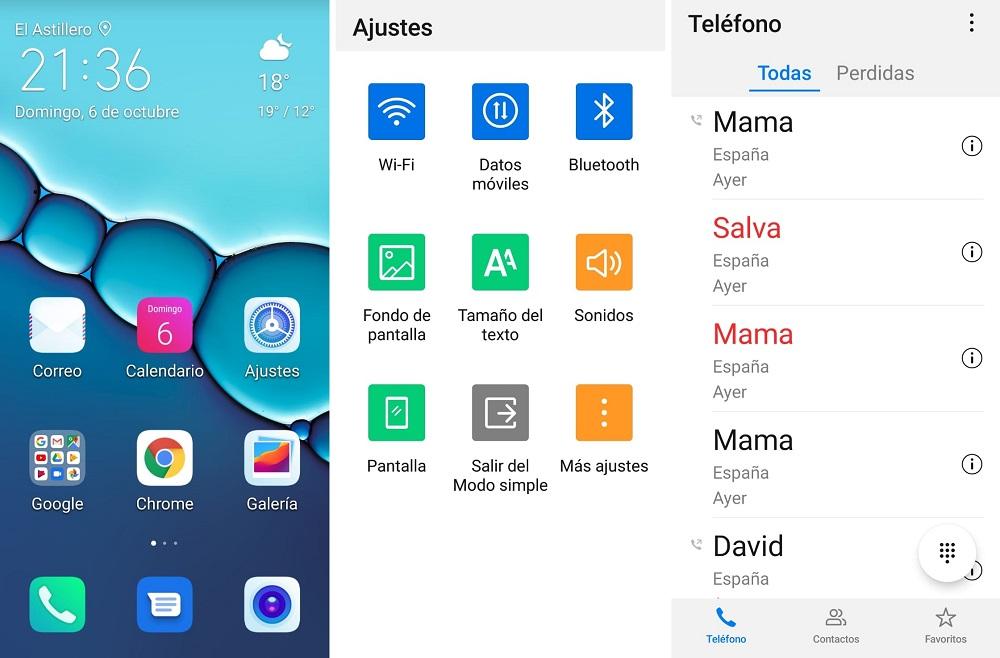
Ei niin monta vuotta sitten tällaisen tilan aktivoiminen riippui yksinomaan kolmannen osapuolen sovelluksista. Onneksi monet mukautuskerrokset valmistajilta, kuten Samsung, Xiaomi or Huawei on tämä toiminto.
Jos kuitenkin siinä tapauksessa, että laitteessa, jota aiot säätää isoisällesi tai isällesi, ei ole tätä yksinkertaista tilaa, voit olla varma, sillä myöhemmin näytämme sinulle muita yhtä nopeita ja helppoja vaihtoehtoja.
Pohjimmiltaan tämän ohjelmiston päätehtävä on varmistaa, että puhelimen käyttöliittymä muuttuu kokonaan aktivoinnin jälkeen. Toisin sanoen saamme kuvakkeista näyttämään paljon suuremmilta ja voimme myös määrittää sovellukset niin, että ne ovat paremmin saavutettavissa mobiilia käytettäessä . Viime kädessä teemme älypuhelimen käynnistyssovelluksesta täysin yksinkertaisen.
Mukauta Android
Googlen käyttöjärjestelmä tarjoaa meille loputtomasti mahdollisuuksia, joilla voimme edelleen säätää vanhuksen käyttöön tulevaa puhelinta. Johtuuko siitä, ettet tule toimeen näppäimistön kanssa kirjoittaessasi tai koska näkösi ei ole maailman paras, löydämme aina erilaisia asetuksia helpottaa terminaalin käyttöä .
suurentaa tekstejä
Vaikka meillä ei ole yksinkertaista tilaa matkapuhelimen alkuperäisten asetusten joukossa, totuus on, että sisällä Käytettävyys: -osiossa meillä on useita vaihtoehtoja, joista on meille paljon apua. Yksi niistä on esimerkiksi Font Size -työkalu, jolla voimme suurentaa tai pienentää älypuhelimen näytöllä näkyvää tekstiä.
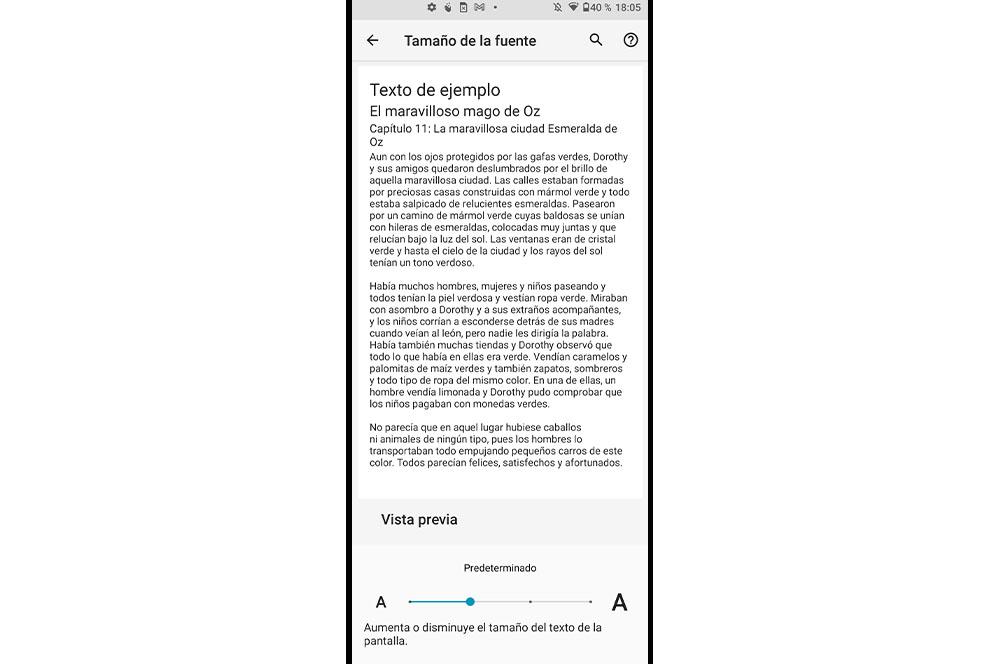
Päästäksemme tähän kokoonpanoon meidän on siirryttävä kohtaan Asetukset> Esteettömyys> Kirjasinkoko ja valitse se, joka sopii parhaiten isoisämme. Eikä vain tämä, vaan alempana on mahdollisuus laajentaa. Aktivoimalla sen mahdollistamme suoran pääsyn paneelin sisällön nopeaan laajentamiseen älypuhelimen näytön visualisoimiseksi paremmin.
Suorittaaksemme sen, kun se on otettu käyttöön, meidän on liu'utettava ylös kahdella sormella näytön alareunasta.
Lisää visualisointia
Kuten edellisessä esimerkissä, tämä menetelmä sisällytetään kohtaan Asetukset > Esteettömyys > Näytön koko . Kun pääsemme tähän laitteen osaan, voimme syöttää työkalun, jonka avulla voimme muuttaa mobiilinäytöllä mahdollisesti näkyvien eri elementtien kokoa. Tietenkin jotkin sovellukset voivat vaihtaa paikkaa, koska jos kokoa kasvatetaan, ne vievät enemmän.
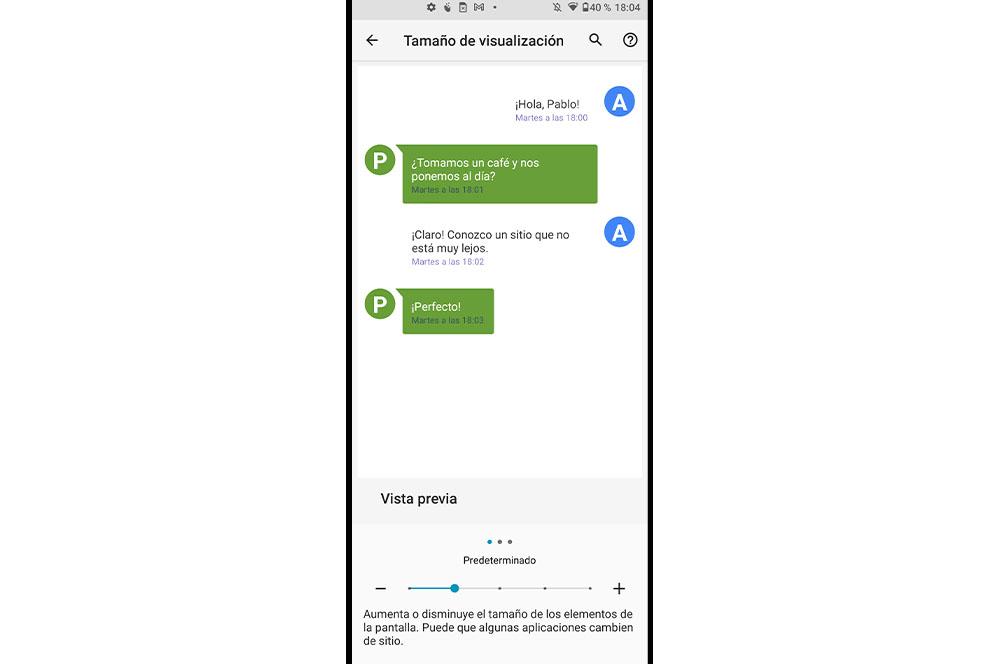
Vaihda iPhoneen
IPhonessa, kuten olemme jo varoittaneet, työkalua tai helppoa tilaa ei ole, joten meidän on säädettävä sitä mahdollisimman paljon seuraamalla eri menetelmiä, jotka näemme alla. Kaikki tämä sen asetuksista, joten minkäänlaista sovellusta ei tarvitse asentaa.
Muokkaa tekstiä
Kuten Androidissa, sisällä iOS löydämme esteettömyysosion. Tässä osiossa näkemämme säätö on nimeltään Näytön ja tekstin koko. Kun olemme sisällä, meidän on napsautettava Isompi teksti vaihtoehto > aktivoi se ja valitse vaihtoehto, joka sopii parhaiten sinulle kuuluvan vanhuksen tarpeisiin mukauttanut puhelinta . Voimme myös lihavoida paneelissa näkyvät kirjaimet, jotta ne ovat luettavampia. Jotain, jonka voimme myös määrittää Näyttö ja kirkkaus -osiossa.
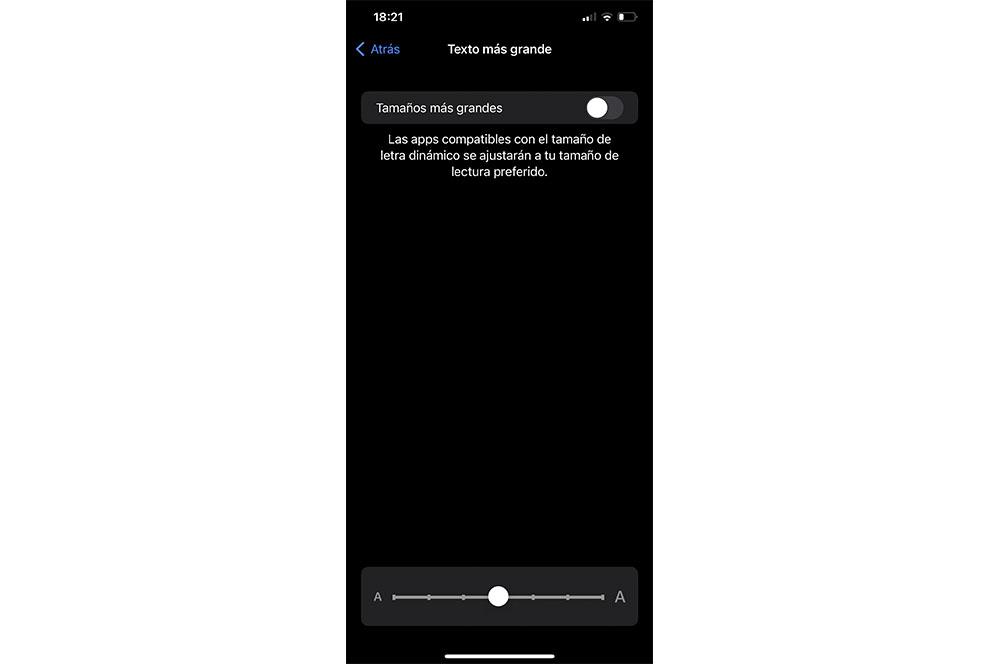
näytön zoomaus
iPhone-puhelimissa se löytyy myös kohdasta Asetukset> Näyttö ja kirkkaus> Näyttö zoomaus > Näyttö. Täällä voimme valita toisen vaihtoehdon, jättäen tavallisen syrjään.
Kuitenkin aiemmin mainitsemassamme Esteettömyys-osiossa zoomaus vaihtoehto on, jossa meillä on paljon enemmän vaihtoehtoja, kuten määrä, jonka haluamme lisätä paneelin näyttöä. Voimme jopa valita alueen, onko se täydellinen vai ikkunassa.
Muut valinnat
Erilaisten alkuperäisten vaihtoehtojen lisäksi Androidilla ja iOS: llä jonka juuri näytimme sinulle, voit myös parantaa kokemusta hieman enemmän muiden kolmansien osapuolien sovelluksilla. Tällä tavalla voit mukauttaa puhelintasi tai sinua pyytäneen henkilön niin, että älypuhelimen käytettävyys on paljon yksinkertaisempaa.
Android-puhelimissa löydämme mahdollisuuden muuttamalla laitteen kantoraketti tai kantoraketti tehdäksesi siitä paljon helpompaa. Jotain, mikä ei ole mahdollista iPhonessa. Toisaalta sillä ei ole väliä, jos emme ole löytäneet Android-puhelimen yksinkertaista toimintoa tai alkuperäiset vaihtoehdot eivät ole riittäneet. Siksi jätämme sinulle kaksi vaihtoehtoa, jotka helpottavat minkä tahansa matkapuhelimen käytettävyyttä:
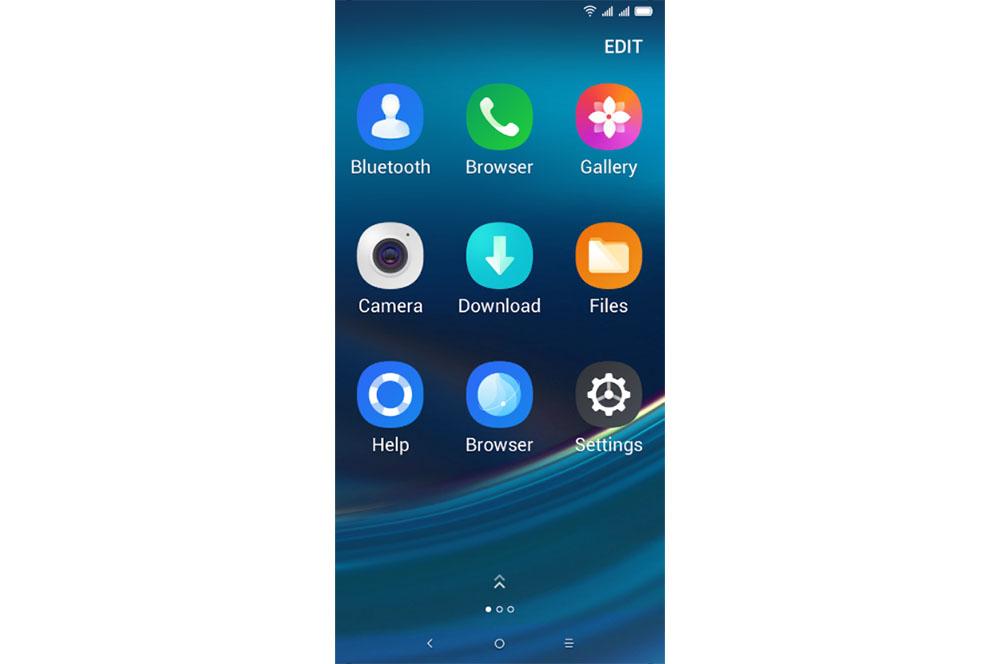
Kun asennat sen älypuhelimeesi, sinun on siirryttävä kohtaan Asetukset> Sovellukset ja ilmoitukset> Oletussovellukset> Kotisovellus ja valitse käynnistysohjelma jonka olet juuri ladannut Android-laitteeseen.